Nhiều khi bạn lên Google tìm kiếm thông tin một sản phẩm nào đó sẽ bắt gặp hình ảnh bản đồ chỉ dẫn nằm bên phải trong kết quả hiển thị. Trên đó có tên công ty, cửa hàng, địa chỉ chi tiết, điện thoại và một khung bản đồ có đánh dấu vị trí.
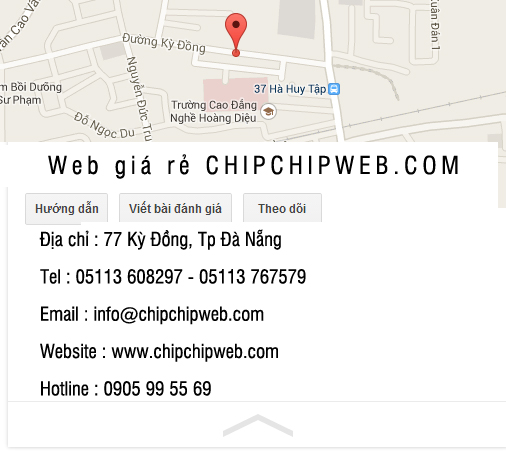
Đây là một công cụ của Google giúp doanh nghiệp có thể dễ dàng đưa tên, vị trí doanh nghiệp mình lên Google Maps. Đọc bài này, các bạn sẽ hiểu được ý nghĩa và cách đưa địa chỉ doanh nghiệp lên Google Maps.
Google Maps và Google Places là gì?
Google Maps là công cụ cho phép các bạn tìm kiếm vị trí, địa điểm dưới dạng bản đồ. Công cụ này được người dùng rất ưa chuộng, nó chỉ dẫn người tìm kiếm đến đúng vị trí họ cần.
Google Places là công cụ hỗ trợ đăng ký thông tin doang nghiệp lên Google Maps. Google Places kết nối với Google Maps.
Doanh nghiệp được gì khi xuất hiện trên Google Maps
Đây giống như cách quảng bá thương hiệu của doanh nghiệp bạn đến hàng triệu người mà không mất bất kỳ chi phí nào; sẽ rất hữu ích nếu doanh nghiệp hoạt động trong lĩnh vực dịch vụ du lịch, nhà hàng, khu vui chơi ăn uống… Và sau đây sẽ là những lợi ích bạn có được:
- Tên công ty, cửa hàng của bạn xuất hiện trên bản đồ của Google Maps
- Có bản đồ chỉ dẫn đường đi đến vị trí công ty, cửa hàng đang tìm kiếm
- Trong quá trình bạn đưa địa chỉ doanh nghiệp lên Google Maps, đồng thời bạn cũng tự động tạo cho mình 1 trang doanh nghiệp trên Google plus có kèm theo bản đồ xác định vị trí.
- Giúp doanh nghiêp trở nên chuyên nghiệp trong quá trình quảng bá
Hướng dẫn đưa địa chỉ lên Google Maps
Các thứ cần chuẩn bị:
- Logo của công ty
- Một vài hình ảnh giới thiệu công ty
- Địa chỉ chính xác để Google có thể gửi giấy xác nhận mã PIN về tận nhà.
Ví dụ:
Các bước thực hiện:
Bước 1: Truy cập vào địa chỉ sau:
https://www.google.com/business/placesforbusiness/
rồi chọn > Đưa lên Google > và đăng nhập tài khoản Gmail của mình vào.
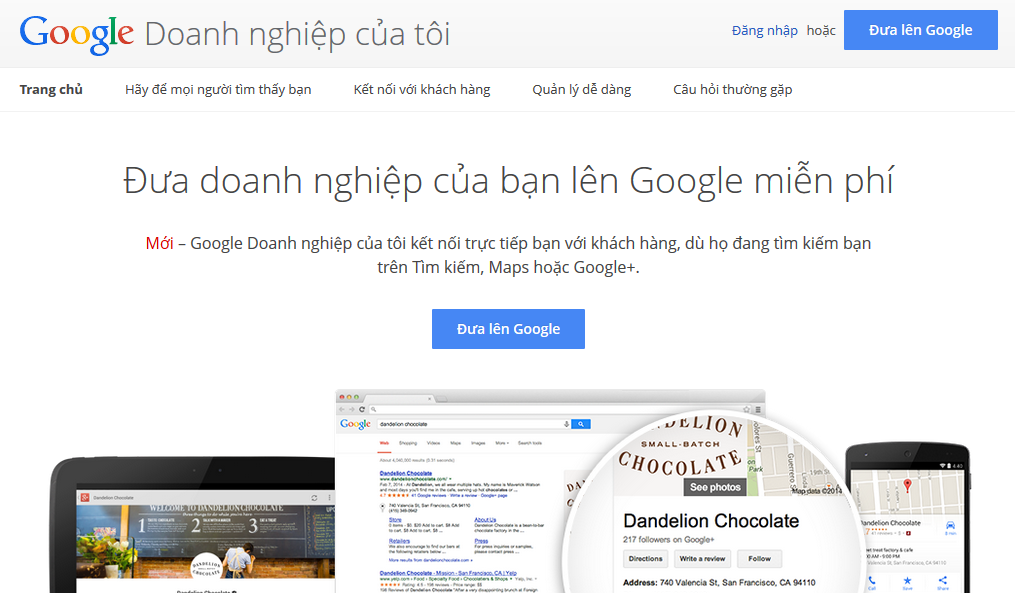
Bước 2: Nhập chính xác địa chỉ của doanh nghiệp bạn rồi chọn > Tôi đã nhập chính xác tên và địa chỉ
(*) Lưu ý: Phải nhập địa chỉ thực sự của công ty bạn, viết bằng tiếng Anh hay tiếng Việt đều được.
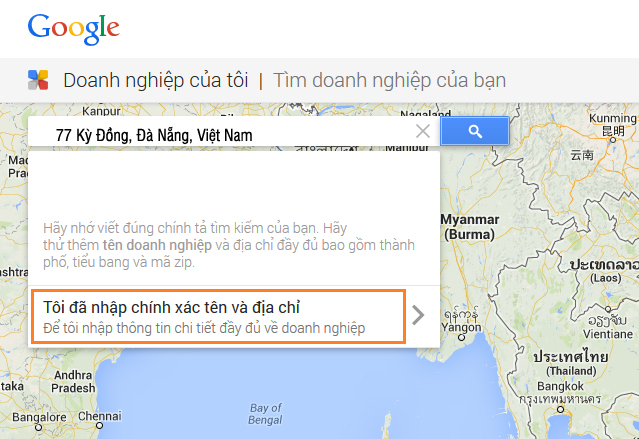
Bước 3: Nhập đầy đủ thông tin vào bảng “Doanh nghiệp của tôi” như: tên doanh nghiệp, địa chỉ đường phố, số điện thoại…
Sau đó chọn > Tiếp tục
(*) Lưu ý: phải nhập đúng địa chỉ để nhận được mã PIN kích hoạt từ Google gửi về.
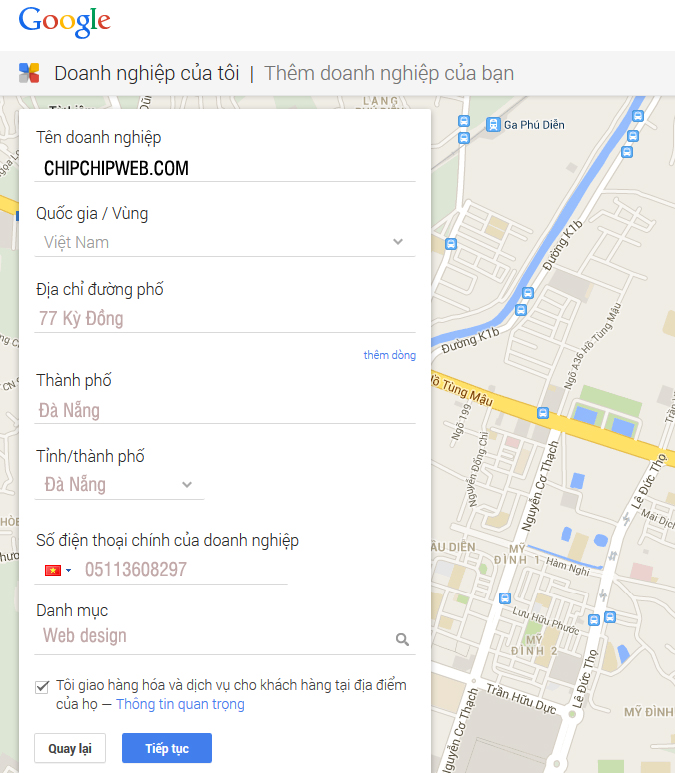
Tiếp tục chọn khu vực mà công ty của bạn có thể phân phối hàng hóa, dịch vụ tới đó.
Rối lại chọn > Tiếp tục
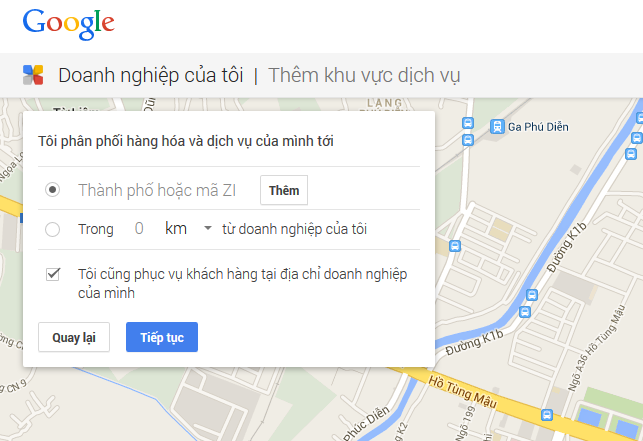
Chọn > Tôi được ủy quyền quản lý doanh nghiệp này và tôi đồng ý
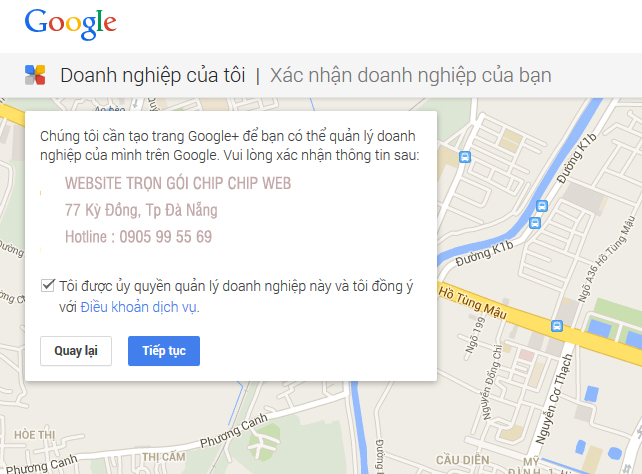
Công cụ sẽ tự động xác định địa điểm của doanh nghiệp trên bản đồ Google Maps và đăng ký.
Bước 4: Chọn > Gửi mã qua thư cho tôi > Gửi bưu thiếp

Như vậy, bạn đã đăng ký thành công địa chỉ doanh nghiệp của mình trên Google Maps. Và bây giờ chỉ cần chờ đợi Google gửi bưu thiếp chứa mã PIN xác nhận là xong.
(*) Lưu ý: Không phải search từ khóa nào về công ty, cửa hàng của bạn đều sẽ xuất hiện bản đồ Maps.